У травневому оновленні Windows 10 2019 року з’явилася нова функція під назвою “Захист від несанкціонованого доступу” для Windows Security, відома також як антивірус Windows Defender. Ця опція за замовчуванням вимкнена, і система безпеки Windows може сповіщати про потенційну вразливість вашого пристрою, якщо її не активувати.
Що являє собою захист від несанкціонованого доступу в Windows 10?
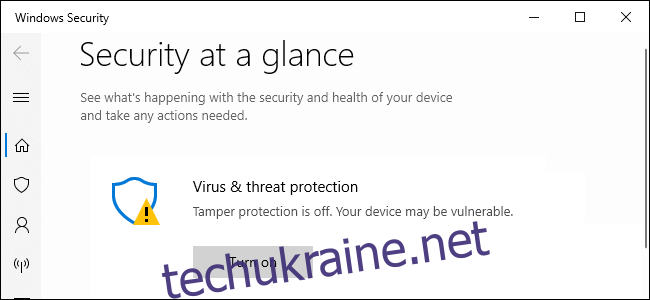
Згідно з інформацією, наданою Microsoft, функція Tamper Protection призначена для запобігання змінам важливих налаштувань антивірусної програми Windows Defender з боку шкідливого програмного забезпечення, включаючи захист у реальному часі та хмарний захист. Іншими словами, зловмисним програмам буде складніше деактивувати антивірусний захист та інші ключові функції.
Користувачі можуть продовжувати змінювати параметри безпеки самостійно через інтерфейс Windows Security. Після ввімкнення захисту від несанкціонованого доступу в роботі системи суттєвих змін не спостерігається. Саме тому рекомендується активувати цю функцію.
Слід зауважити, що захист від несанкціонованого доступу поширюється виключно на параметри безпеки Windows. Якщо ви використовуєте сторонній антивірус, ця функція не захистить його налаштування. Водночас, деякі сторонні антивірусні рішення мають аналогічні вбудовані механізми захисту власних конфігурацій.
До захищених параметрів належать: захист у реальному часі, хмарний захист, IOfficeAntivirus (IOAV), моніторинг поведінки, а також видалення оновлень безпеки. Після активації захисту від несанкціонованого доступу програми не зможуть змінювати ці параметри за допомогою керування мобільними пристроями, інших корпоративних рішень, параметрів командного рядка, групової політики, редактора реєстру Windows та інших методів.
Інструкція з активації захисту від несанкціонованого доступу
Ця опція доступна у програмі Windows Security. Щоб її відкрити, введіть “Безпека Windows” в меню “Пуск” та виберіть відповідний ярлик, або двічі клікніть на значок у вигляді щита в області сповіщень (системному треї). Також можна перейти до “Налаштування” > “Оновлення та безпека” > “Безпека Windows” > “Відкрити Безпека Windows”.
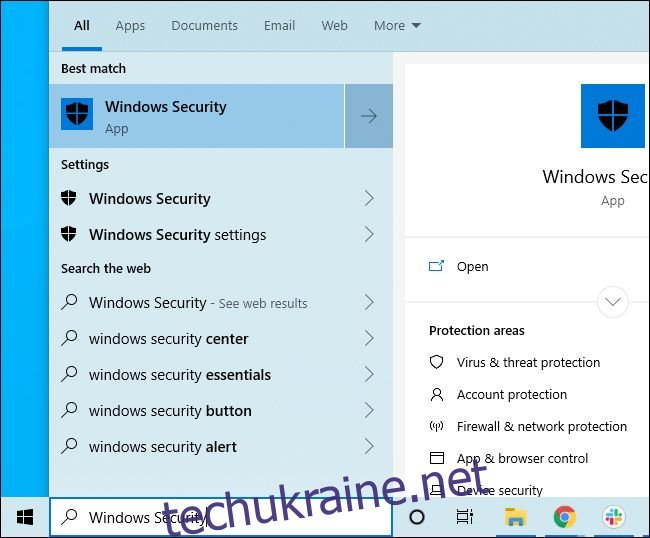
Можливо, ви побачите повідомлення із пропозицією увімкнути захист від несанкціонованого доступу. У такому разі просто натисніть кнопку “Увімкнути”.
Якщо повідомлення немає, натисніть на значок “Захист від вірусів та загроз” у вигляді щита.
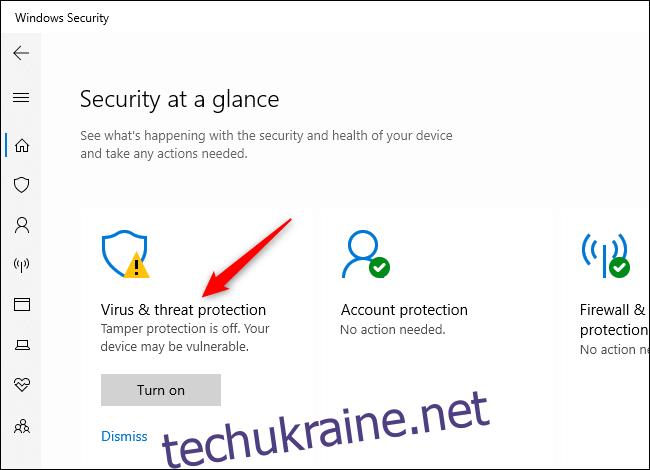
Далі, перейдіть за посиланням “Керувати налаштуваннями” у розділі “Налаштування захисту від вірусів та загроз”.
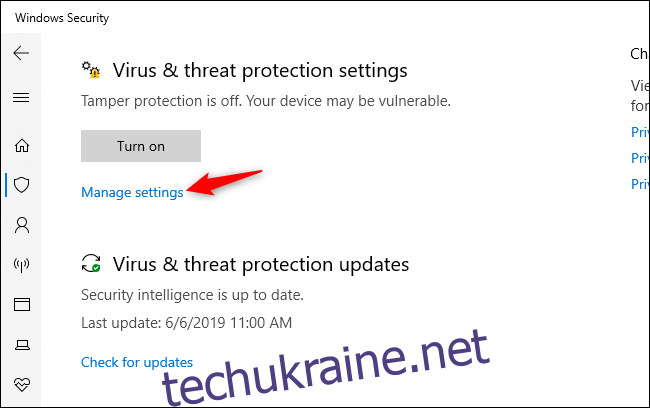
Знайдіть налаштування “Захист від несанкціонованого доступу” та переведіть перемикач зі стану “Вимкнено” на “Увімкнено”.
У разі потреби вимкнути захист (хоча причини для цього можуть бути мінімальні), ви можете зробити це у цьому ж меню.
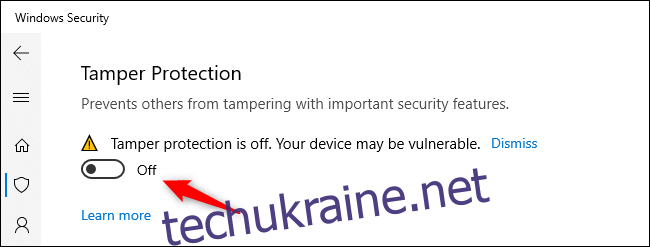
Також можливо ввімкнути цю функцію через реєстр. Ключ розташовано за адресою:
HKEY_LOCAL_MACHINESOFTWAREMicrosoftWindows DefenderFeatures
Параметр TamperProtection має тип DWORD. Для вимкнення захисту встановіть значення “0”, а для ввімкнення – “5”.
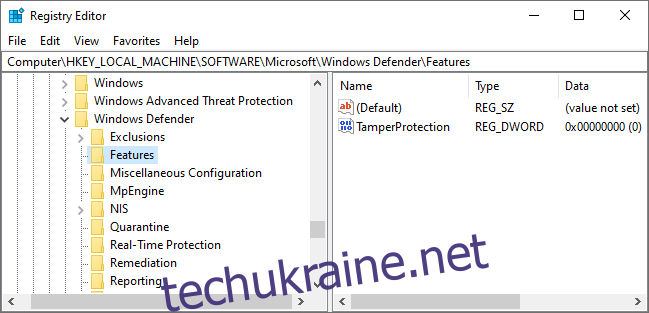
Рекомендується активувати цю функцію на всіх комп’ютерах під управлінням Windows 10. Підприємства, які керують парком комп’ютерів за допомогою корпоративних інструментів, можуть мати потребу у вимкненні цієї функції для коректної роботи таких інструментів. Це, мабуть, єдина вагома причина для відключення захисту від несанкціонованого доступу.